En este tutorial, te mostraré cómo puedes crear presentaciones atractivas en PowerPoint utilizando la función de combinación, especialmente como ejemplo para una sala de estar que posiblemente quieras alquilar, por ejemplo, a través de Airbnb. Serás guiado paso a paso a lo largo del proceso y recibirás valiosos consejos para mejorar y hacer que tu presentación sea más atractiva. ¡Empecemos!
Principales conclusiones
- La combinación permite transiciones fluidas entre las diapositivas.
- Puedes ajustar los objetos en las diapositivas y controlar sus movimientos durante tu presentación.
- El uso de imágenes y personas ayuda a transmitir claramente tu mensaje.
Instrucciones paso a paso
Para comenzar con la combinación en PowerPoint, sigue estos pasos:
Primero, abre tu programa de PowerPoint y cambia al modo de presentación. Ahora puedes mostrar la primera diapositiva, que simplemente muestra una sala de estar hermosa. Aquí usaré una imagen que has descargado. Es importante que tengas una imagen con una fuente que tenga la licencia correspondiente. Después de insertar la imagen, la primera diapositiva debería lucir así:
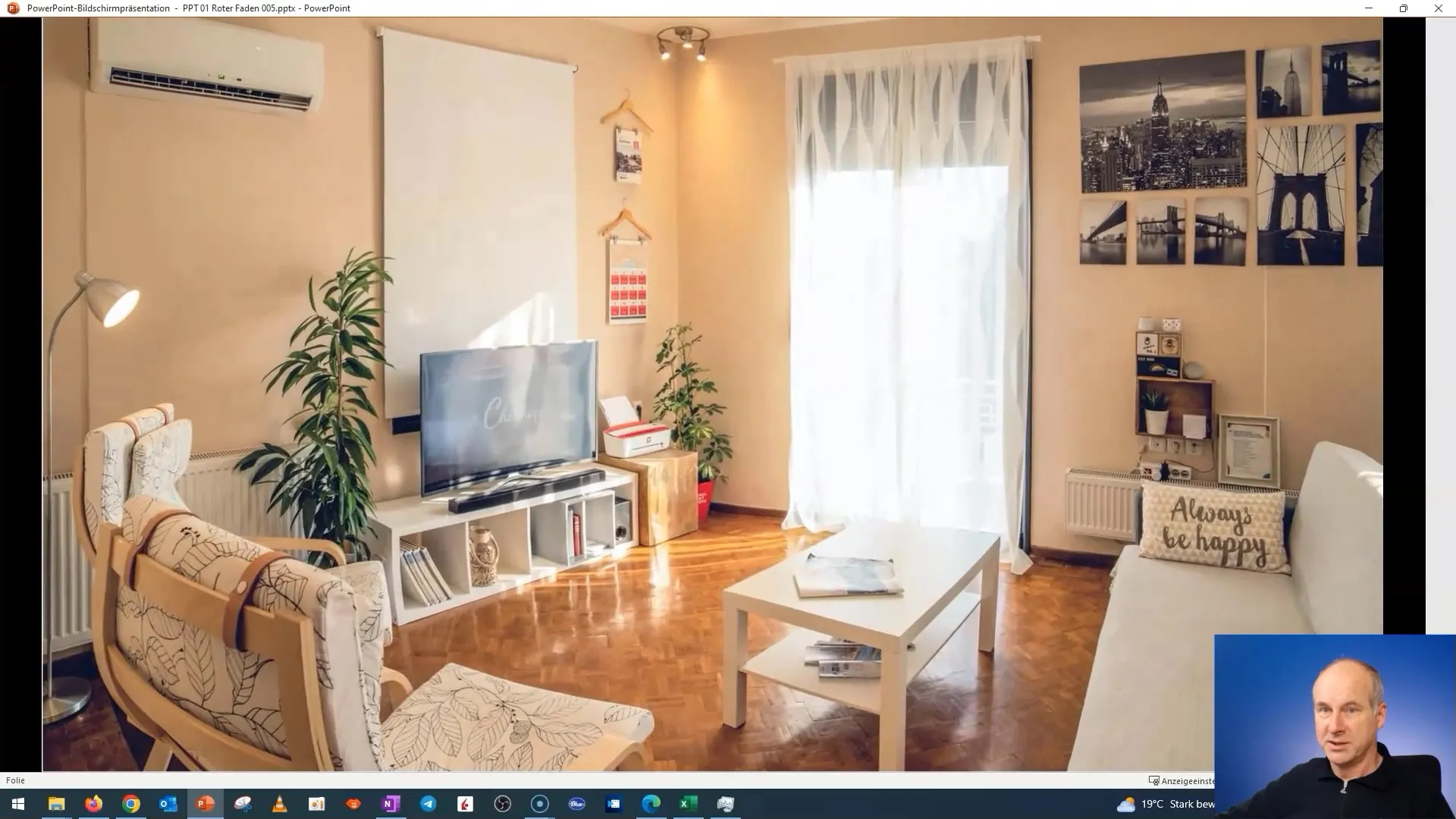
Para aprovechar correctamente la función de combinación, ahora debes agregar una segunda diapositiva. Para ello, duplica la primera diapositiva y comienza a señalar elementos específicos en la habitación. Por ejemplo, quizás quieras señalar el aire acondicionado o el televisor grande. Al resaltar características específicas, puedes aumentar el interés de los espectadores.
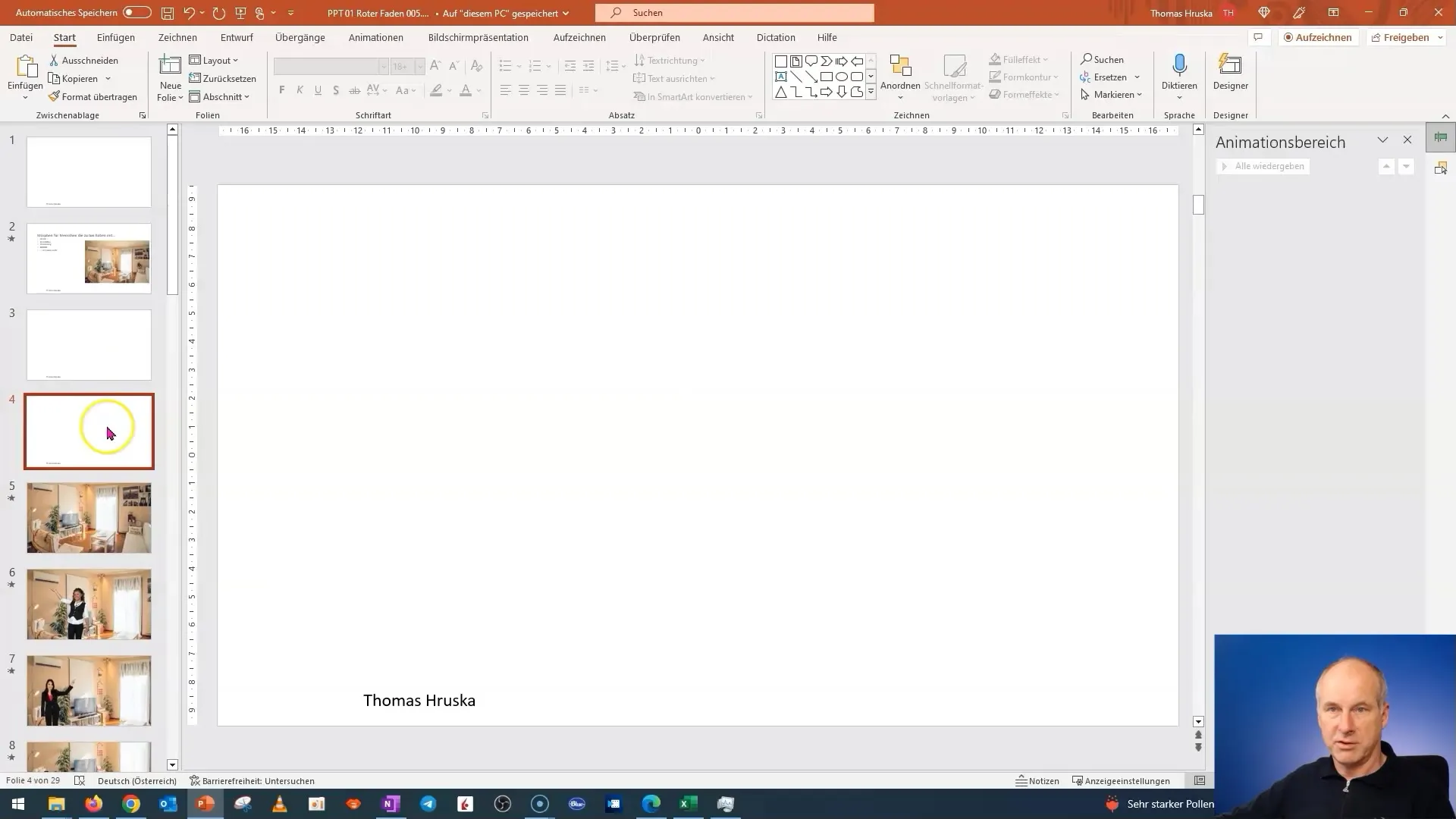
A continuación, explicaré cómo puedes hacer que los elementos se vuelvan transparentes para resaltarlos durante la presentación. Simplemente estira el borde de la diapositiva correspondiente y haz que los elementos del fondo sean visibles. Esto ayuda a centrar la atención en la imagen principal, mientras que los otros elementos en el fondo siguen siendo fácilmente reconocibles.
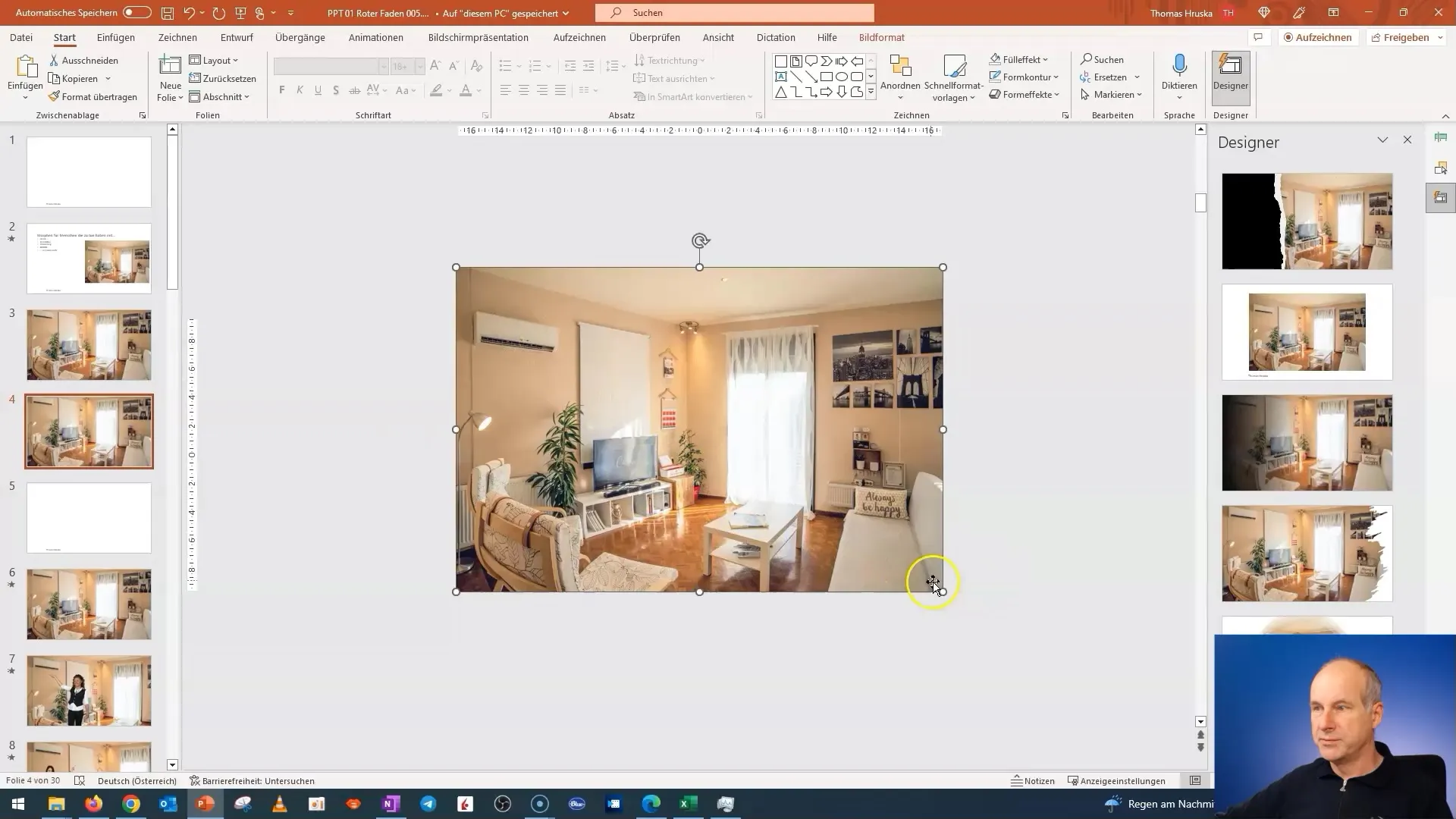
Para insertar una persona que señale el aire acondicionado, ve a "Insertar" y elige la figura adecuada. Aquí puedes elegir entre varias figuras predefinidas disponibles desde PowerPoint 2019. Asegúrate de que la persona tenga un aspecto amigable y optimista para causar una impresión positiva.
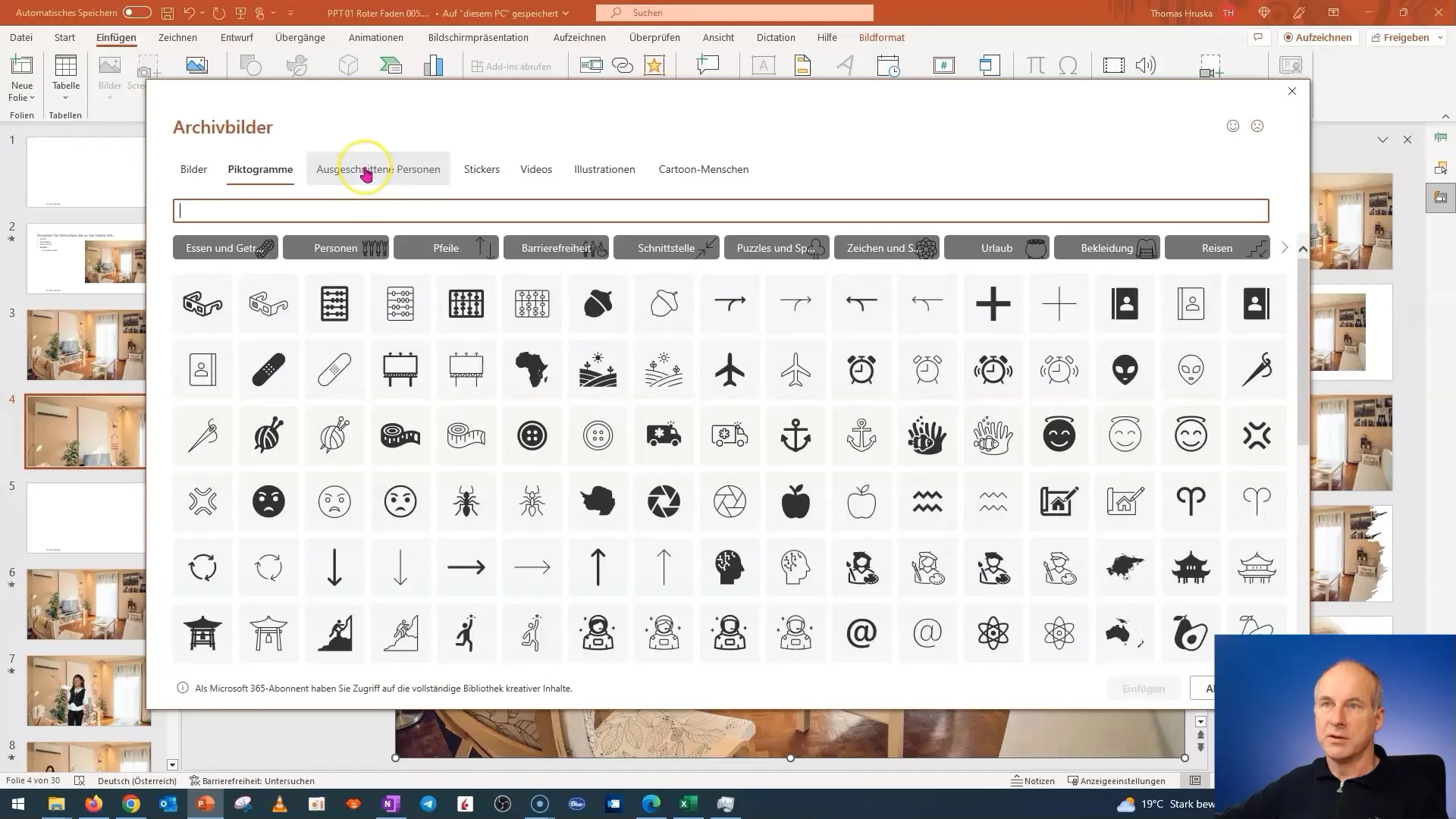
Después de insertar a la persona, muévela a la posición correcta. Te recomiendo colocarla sobre el aire acondicionado al que quieres hacer referencia. Esto ayudará a controlar las dimensiones y garantizar que la figura tenga el efecto deseado.
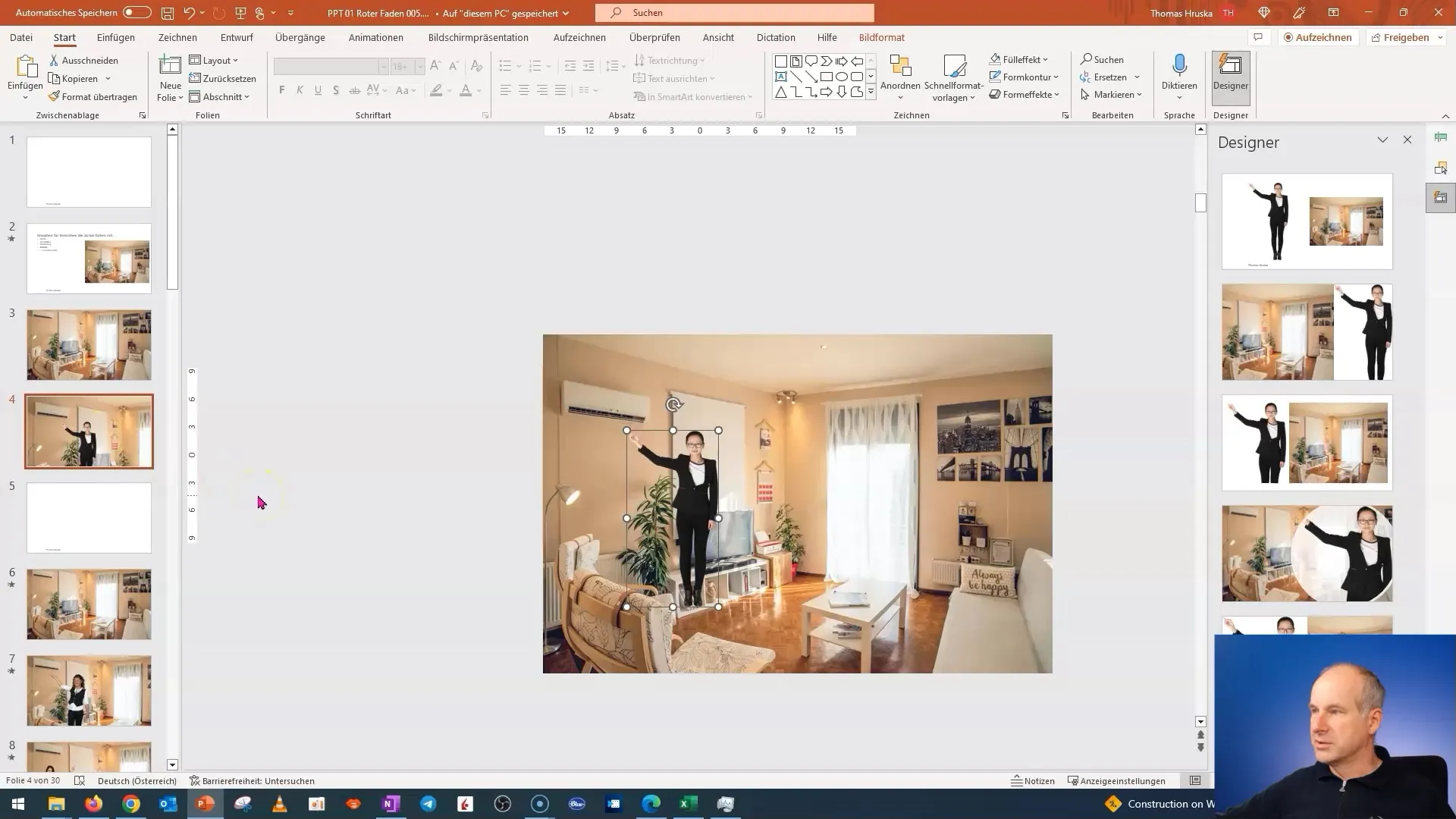
Si deseas cambiar la posición de la figura, simplemente ajusta la imagen. Asegúrate de bloquear la relación de aspecto para que la figura se mantenga proporcionada. Es importante que las proporciones sean correctas para que la presentación luzca profesional.
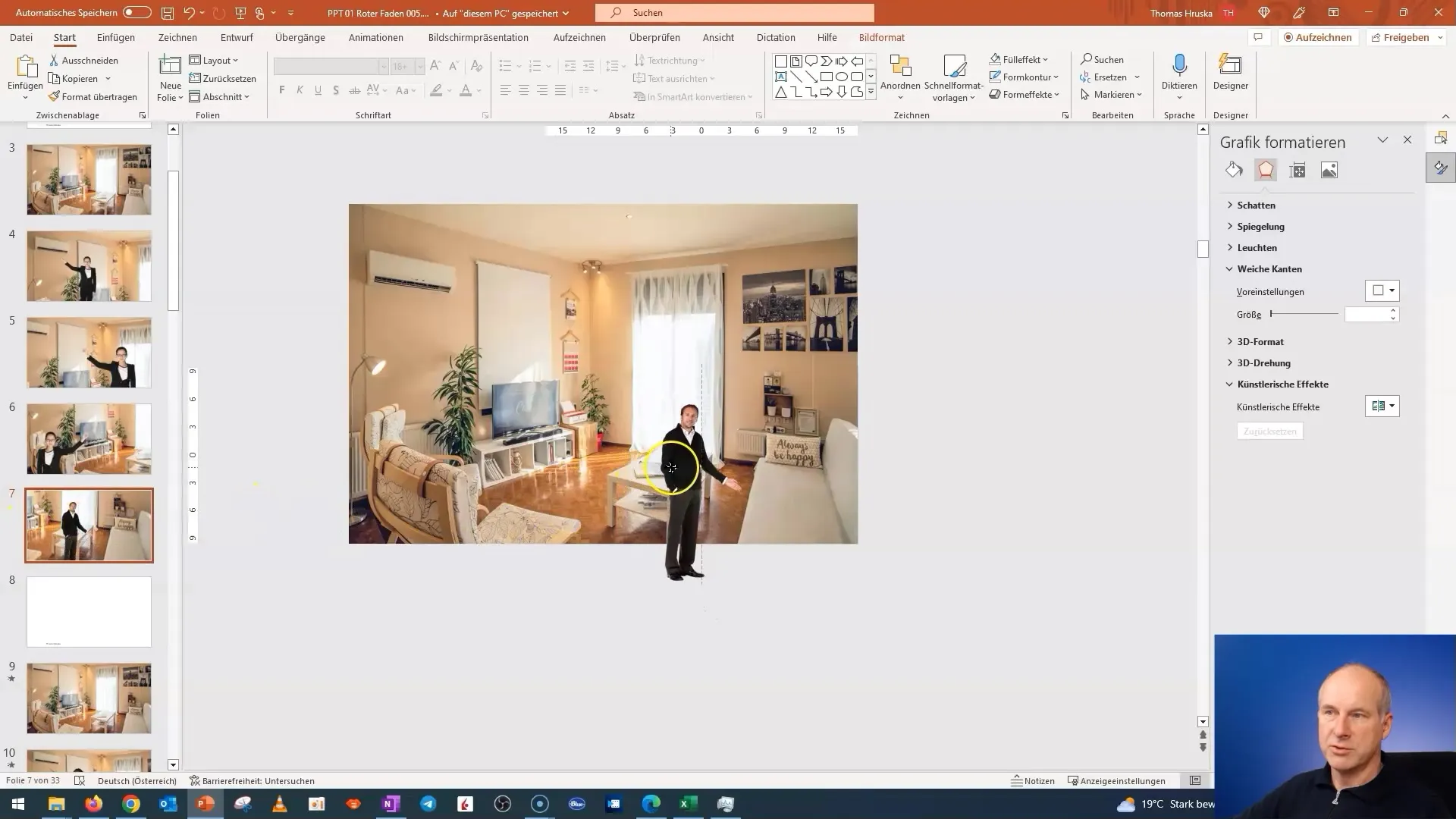
Luego, duplica la segunda diapositiva para crear otra indicación, por ejemplo, en el televisor. Coloca la figura donde señale el elemento que deseas presentar. Asegúrate de mover las figuras de acuerdo a su posición en la habitación.
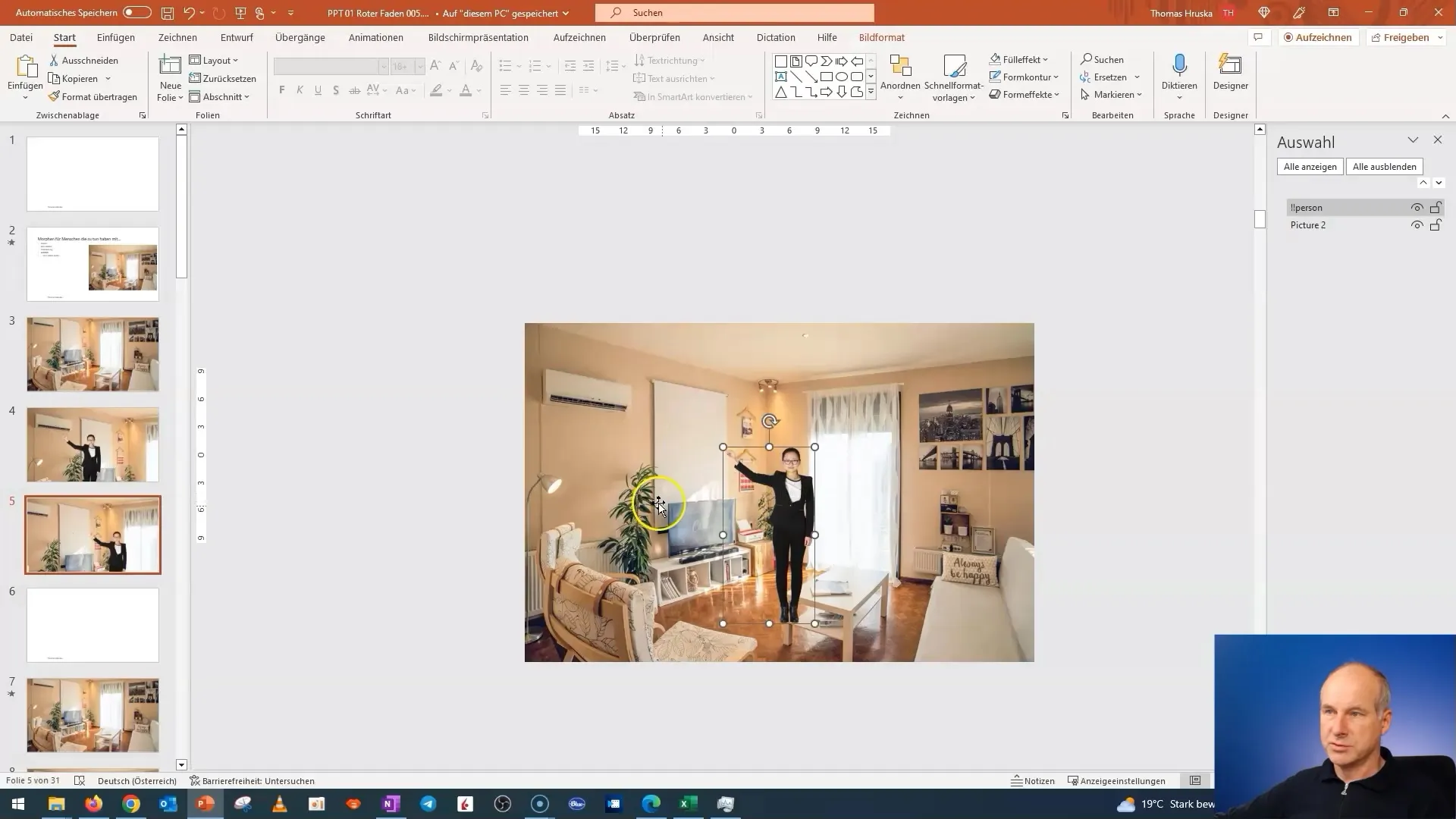
Para tu presentación final, aborda los objetos a los que deseas hacer referencia. También puedes trabajar con diferentes colores para flechas o marcos con el fin de agregar acentos visuales. Lo más importante es presentar la información correcta y clara de manera efectiva.
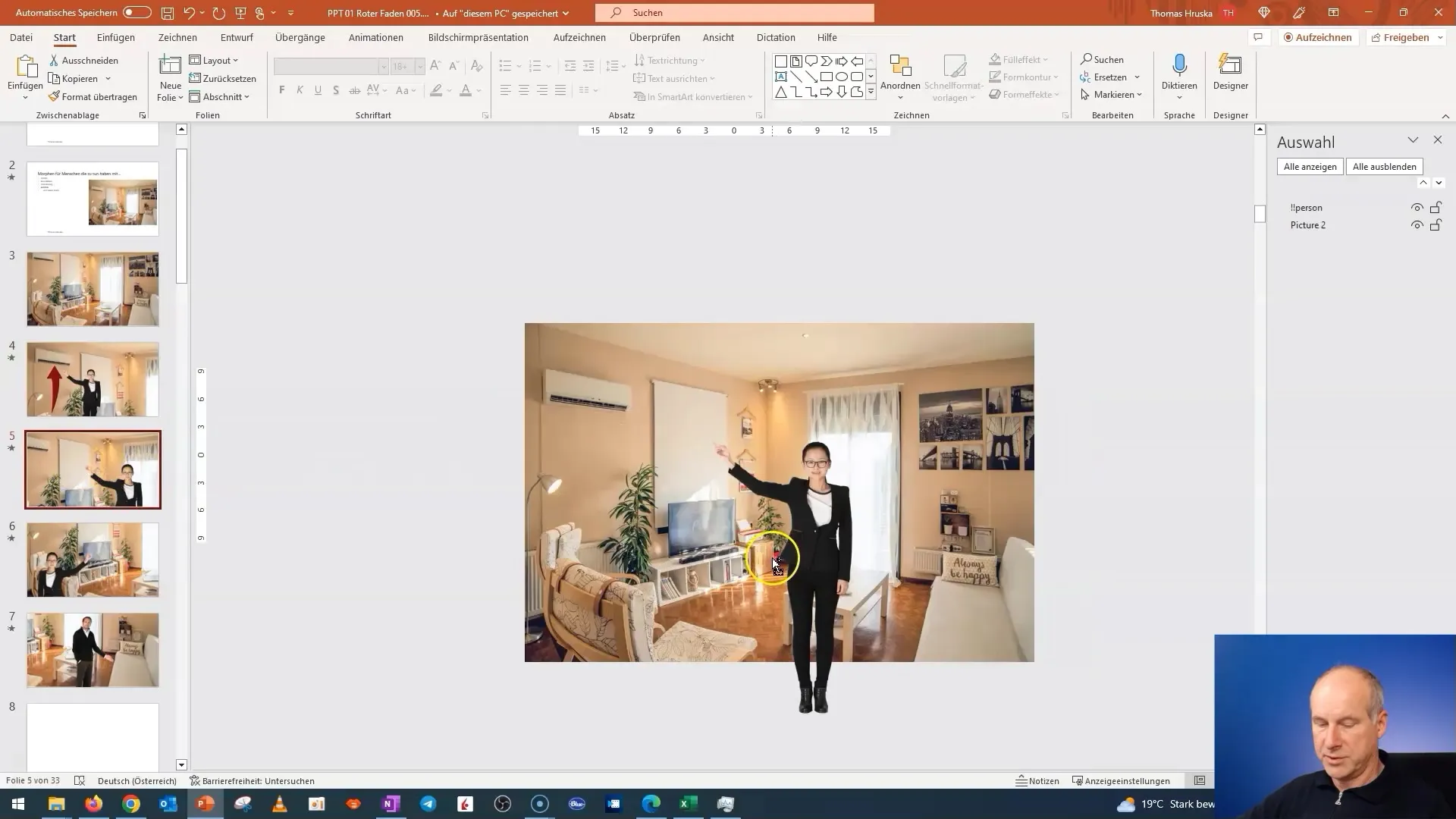
Antes de probar todo en modo de presentación, asegúrate de que las transiciones sean suaves. Selecciona todas las diapositivas desde la segunda hasta la última y activa la función de combinación. Ahora puedes garantizar que todo funcione de manera fluida y sorprender a los espectadores con una experiencia visual impresionante.
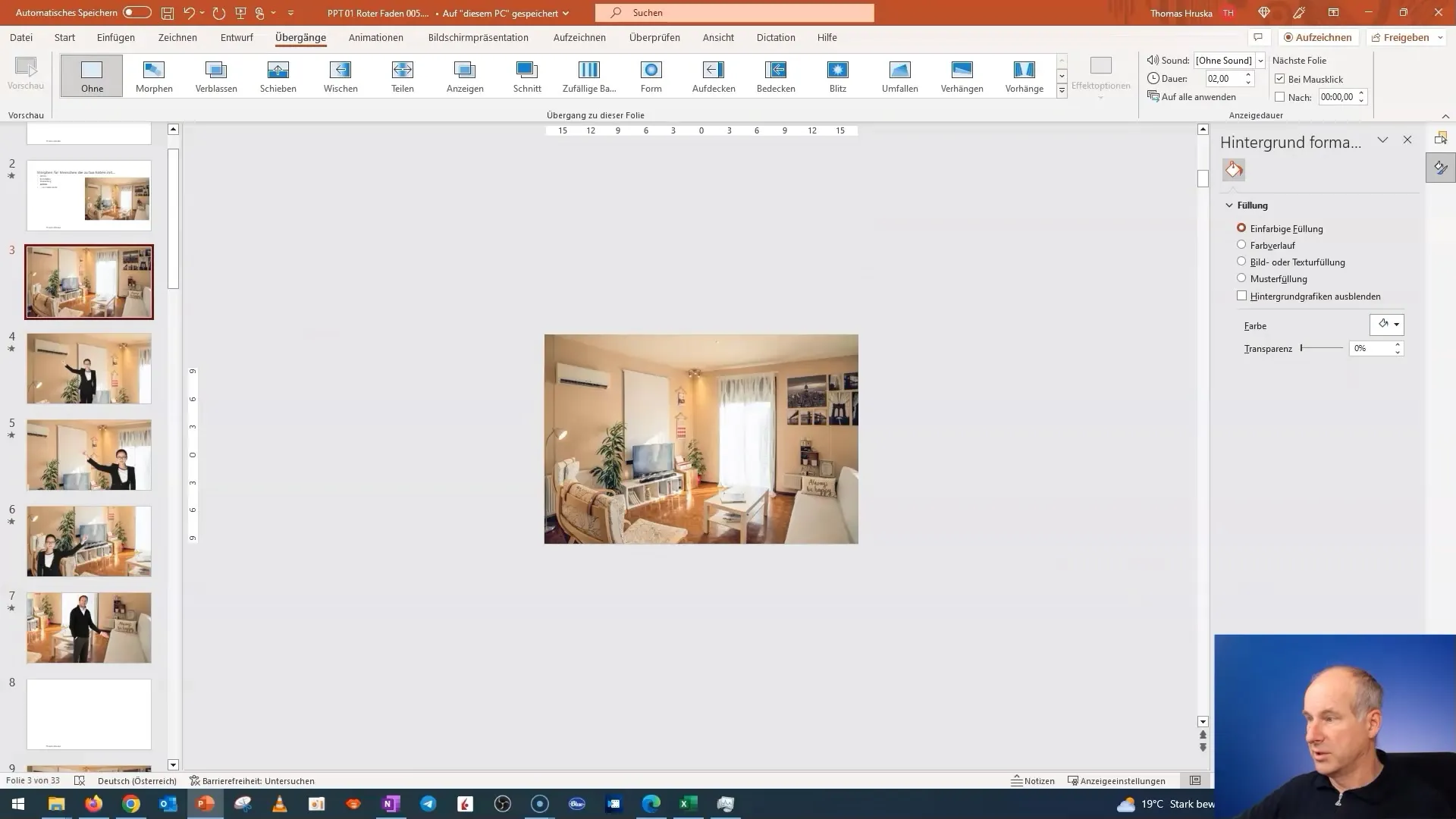
Finalmente, cuando todo vaya bien, puedes comenzar tu presentación y hacer que las personas y flechas entren animadas. Asegúrate de que se muevan con elegancia y señalen los objetos a presentar para captar la atención de los espectadores.
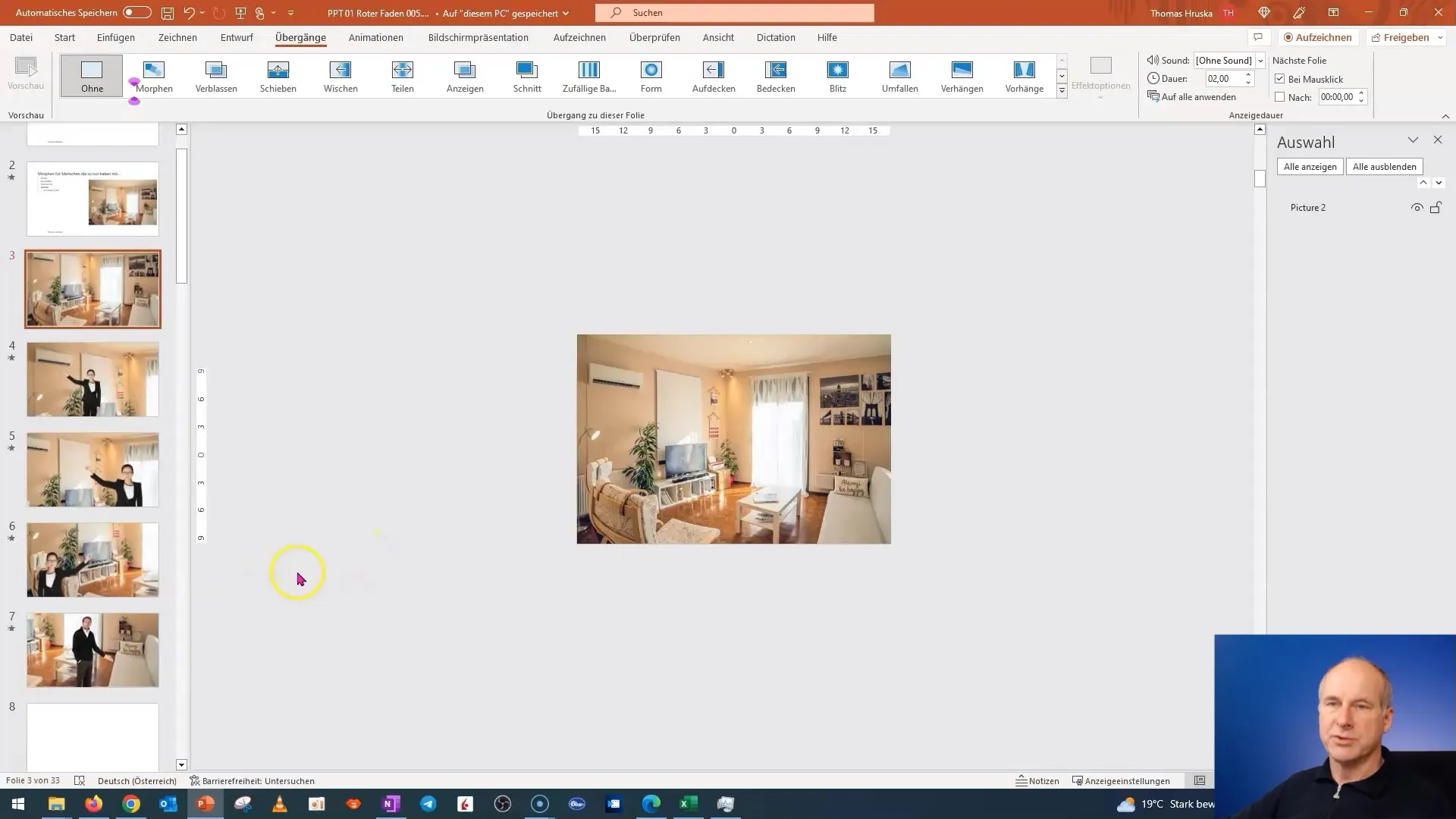
Resumen
En esta guía, te he explicado paso a paso cómo crear presentaciones atractivas en PowerPoint utilizando la función Morphen. Has aprendido a aumentar el interés de los espectadores al señalar elementos específicos en una habitación y a diseñar transiciones fluidas entre las diapositivas. Con estas técnicas, puedes mejorar visualmente tus presentaciones y transmitir eficazmente tu mensaje.
Preguntas frecuentes
¿Qué es la función Morphen en PowerPoint?La función Morphen permite transiciones fluidas entre diapositivas, lo que hace que las presentaciones sean más dinámicas.
¿Cómo puedo insertar una imagen en PowerPoint?Ve a "Insertar" y selecciona "Imágenes". Luego busca la imagen deseada en tu computadora y agrégala.
¿Cómo puedo ajustar la transparencia de un objeto?Haz clic en el objeto, ve a "Formato de imagen" y selecciona la opción para ajustar la transparencia.
¿Puedo insertar varias personas en una diapositiva?Sí, puedes insertar varias personas y gráficos, pero asegúrate de que estén nombrados de manera uniforme para la función Morphen.
¿Cómo puedo probar las transiciones en mi presentación?Cambia al modo de presentación y presiona las teclas correspondientes para verificar las transiciones.


